使い方
出欠の登録のやりかた
【動画での解説】(1分01秒 音声無し) |
|
| |
|
| 1) | イベントページの「名前」の欄に、お名前を入力して、「新規追加する」ボタンを押します。 |
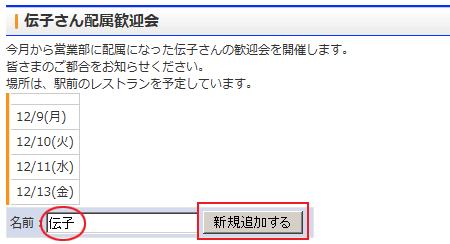 |
|
| |
|
| 2) | 各日程の出欠を「◯×△」から選択し、「登録する」ボタンを押します。 |
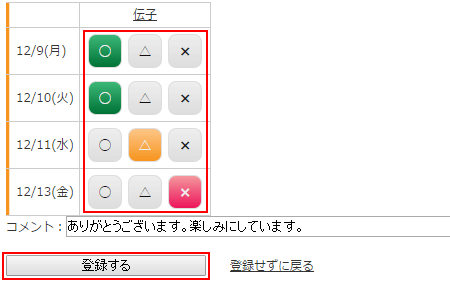 なにかコメントをあわせて書き込みたい場合は、「コメント」欄に記入します。 |
|
| |
|
| 3) | 登録した出欠の内容が、イベントページに反映されます。 |
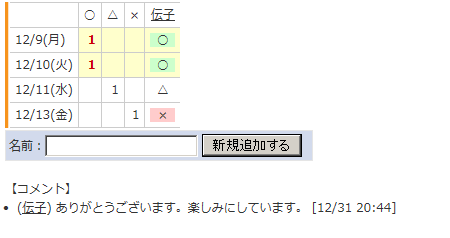 コメントを記入した場合は、一覧表の下の【コメント】エリアに表示されます。 |
|
| |
|
| 4) | 出欠状況を一覧表で確認出来ます。 |
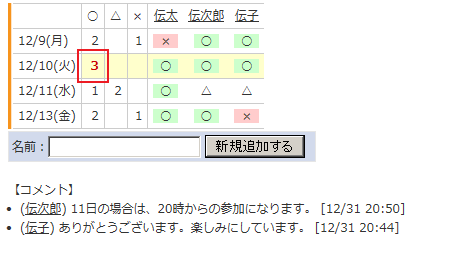 他の方が登録した出欠も一覧表に表示されます。 候補日程の右に表示される数字は、日程ごとの「◯×△」の数です。 最も「◯」が多い行は、背景色が薄い黄色になります。 |
|
出欠の変更・削除のやりかた
【動画での解説】(1分14秒 音声無し) |
|
| |
|
| 1) | 一覧表で、出欠を変更したい人の名前をクリックします。 |
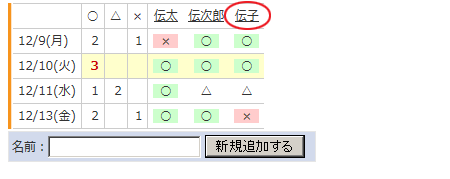 |
|
| |
|
| 2) | 出欠を変更する画面に移動しますので、「◯×△」の選択肢を変更して「更新する」ボタンを押してください。 |
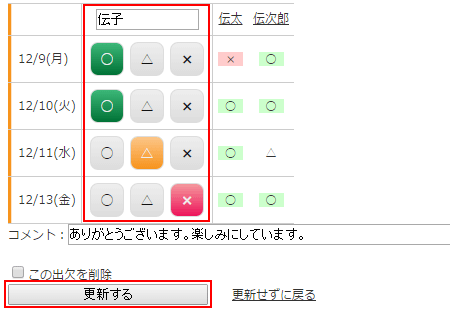 変更した内容が反映されます。 コメントを変更したい場合は、コメント欄の内容を書き換えてください。 |
|
| |
|
| 3) | 削除をしたい場合は、変更画面で「この出欠を削除」にチェックをつけて「更新する」ボタンを押してください。 |
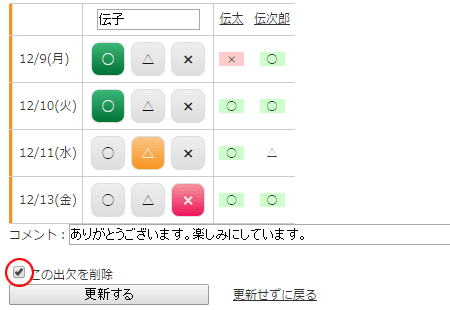 |
|
| |
|
| 4) | 削除の確認のダイアログボックスが表示されます。 |
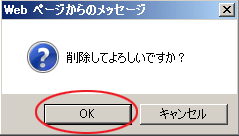 削除してもよいことを確認して、「OK」ボタンを押します。 |
|
| |
|
| 5) | 一覧表から、選択した出欠が削除されています。 |
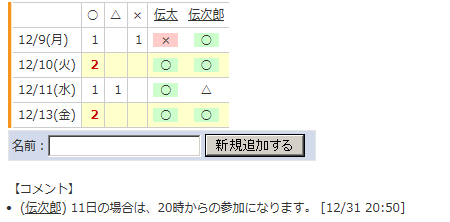 |
|
イベント作成のやりかた
【動画での解説】(2分24秒 音声無し) |
|
| |
|
| 1) | ページ左上の「イベントを新規に作成する」ボタンを押して、イベントの新規作成ページに進みます。 |
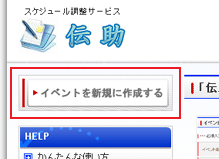 |
|
| |
|
| 2) | 「イベント新規作成」画面で、イベントに関する情報を入力します。 |
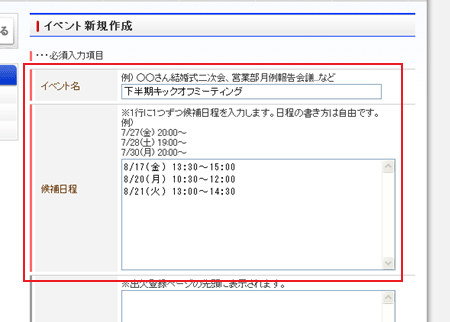 入力が必須の項目は、「イベント名」と「候補日程」の2つのみです。「イベント名」には、他の人が見てわかりやすい名前をつけてください。「候補日程」には、スケジュールの調整をしたい日程を1行に1つずつ入力してください。 |
|
| |
|
| 3) | その下にある「イベント説明文」「パスワード設定」「メールアドレス」は必須項目ではないので、入力しなくても構いません。 |
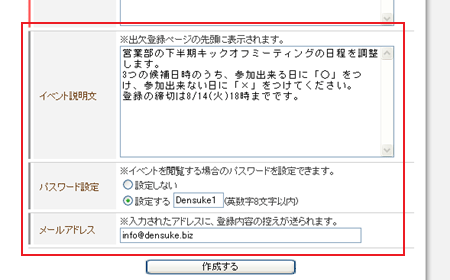 「イベント説明文」に入力した内容は、出欠登録ページの先頭部分に表示されるので、イベントについての詳しい説明や、入力の際の注意事項などがあれば、ここに記載してください。 「パスワード設定」は、出欠登録ページにパスワードをかけたい時に入力します。 「メールアドレス」は、登録内容の控えを自分自身に送信したい場合に入力します。 |
|
| |
|
| 4) | イベント情報を入力したら「作成する」ボタンを押して、次の画面に進んでください。 |
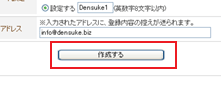 入力した内容で新規にイベントが作成されます。 |
|
| |
|
| 5) | 「イベント作成完了」画面が表示されます。 |
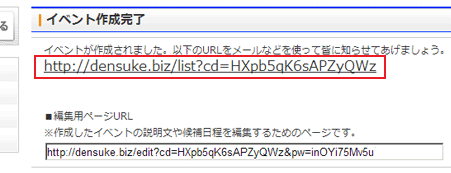 これでイベントの作成は完了しました。 表示されているURLが、作成されたページのアドレスになります。 スケジュールを調整したい人に、メールなどでこのアドレスをお知らせすれば、準備は完了です。 まずは、自分自身の出欠を登録しておきましょう。 →「出欠の登録のやりかた」 |
|
| |
|
